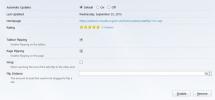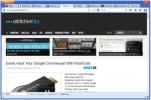Kako postaviti dvije faktorske provjere na Firefoxu
Firefox ima korisničke račune kao i Chrome. Nisu toliko popularni niti se često koriste Googleovi računi, jer je njegova funkcionalnost ograničena samo na Firefox. Nije povezan ni s jednom velikom mrežnom uslugom. U skladu s tim, to je još uvijek korisno za Firefox korisnike. Ako imate Firefox račun na koji koristite sinkronizacija sve, možda biste htjeli postaviti Firefox provjeru autentičnosti s dva faktora.
Dvofaktorska provjera autentičnosti na Firefoxu
Ova značajka možda još nije omogućena za sve. Ako ga još ne vidite, možete nametnuti značajku da se pojavi. Ova metoda funkcionira samo ako prođete kroz ugrađene opcije Firefoxa za pristup stranici vašeg računa.
Otvorite Firefox i kliknite ikonu hamburgera u gornjem desnom kutu i na izborniku odaberite Opcije. Otvorite karticu Računa Firefox i pod Upravom e-pošte kliknite Upravljanje računom.

Na stranici koja se otvara trebali biste vidjeti opciju za omogućavanje dvofaktorske provjere autentičnosti za Firefox. Ako ne idete, dođite do samog kraja URL-a na istoj stranici i dodajte sljedeće. Dodirnite Enter da biste ponovo učitali stranicu. Ako se ne ponovo učita, upotrijebite opciju osvježavanja u kontekstnom izborniku desnom tipkom miša.
& ShowTwoStepAuthentication = true

Nakon osvježenja stranice vidjet ćete se mogućnost provjere autentičnosti s dva faktora. Kliknite gumb Omogući.

Autentifikator aplikacija
Trebate preuzeti aplikaciju za provjeru autentičnosti, po mogućnosti onu koja podržava skeniranje QR kodova jer kada kliknete Omogući uz opciju provjere autentičnosti s dva faktora, Firefox će vam dati QR kod za skeniranje. Predlaže i nekoliko aplikacija za provjeru autentičnosti koje možete koristiti. Možete krenuti s jednim od prijedloga Firefoxa ili upotrijebiti bilo koju aplikaciju koju želite. Aplikacija Google Autentifikator nalazi se na popisu aplikacija koje Firefox predlaže da koristite.
Otvorite ga na telefonu i skenirajte QR kod. Aplikacija će vam dati kôd koji morate unijeti u Firefox. Nakon što ga postavi, dat će vam šifru.
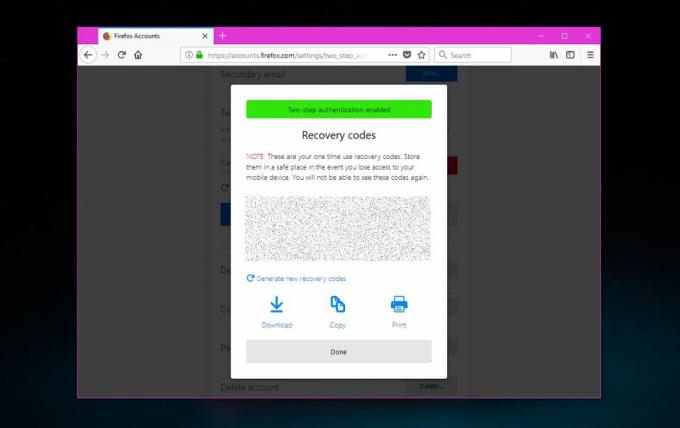
Na vama je sigurno da pohranite kodove. Možete ih kopirati u međuspremnik i spremiti ih u tekstualnu datoteku, ali obavezno ih šifrirajte i sačuvajte. Ako možete generirati novi skup kodova, možete ih ispisati, a možete ih i preuzeti u obliku tekstualne datoteke.
Kodovi to čine tako da jednostavno unošenje zaporke nije dovoljno za prijavu na vaš Firefox račun. Morate unijeti i kod da biste potvrdili svoj identitet. Većina usluga, poput Microsofta i Cvrkut pošaljite kodove na e-adresu ili na telefonski broj, ali Apple koristi kôd koji se šalje na vaš iPhone a ovo je donekle slično tome.
traži
Najnoviji Postovi
TabFlip nudi brzo prebacivanje kartica na Firefox pomoću gesta mišem
Količina proširenja kartica dostupna za Firefox je dosadna. Prethod...
Sakrij i vrati sve neaktivne kartice Firefoxa jednim klikom koristeći TabStash
Upotrebljavaju svi popularni web-preglednici, uključujući Mozilla F...
Kopiraj sve ili odaberite veze na web stranicu iz kontekstnog izbornika Firefox
Jeste li ikada naišli na potrebu kopiranja svih veza koje postoje n...